Ако често користите Фацебоок Мессенгер, знате каква је то одлична платформа за дељење фотографија. Чување слика из ваших Мессенгер нити може бити одличан начин за прикупљање успомена. Било би много лакше када би фотографије послате у Мессенгер-у биле аутоматски сачуване на вашем уређају, али нажалост, то није подразумевана поставка платформе.

Међутим, постоје различити начини за преузимање фотографија из разговора у Месинџеру.
У овом чланку ћемо заронити у преузимање свих фотографија из ваших разговора у Мессенгер-у. Погледаћемо како да то урадимо ручно или да подесите Мессенгер да аутоматски преузима слике.
Преглед садржаја
Преузмите све фотографије из Мессенгер разговора на рачунар
Погледаћемо неколико начина за чување фотографија са ваших ћаскања на рачунару, почевши од тога како да то урадите ручно.
Да бисте преузели слике које су вам послате у разговору у Мессенгер-у:
Додирните име пошиљаоца на врху нити поруке.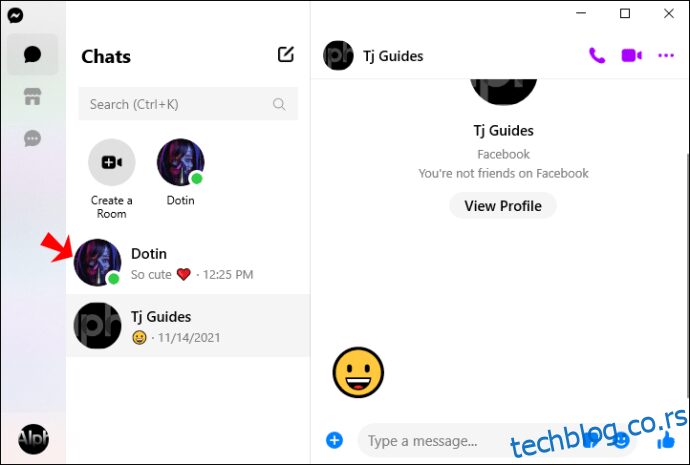
Дођите до слика послатих током разговора.
Кликните на фотографију коју желите да сачувате, а затим кликните на икону „преузми“ у горњем десном углу.
Поновите овај поступак за све слике у нити.
Ако не желите да преузмете фотографије једну по једну ручно, можете користити метод испод да преузмете све фотографије из разговора у Мессенгер-у.
Иди у Мессенгер веб сајт.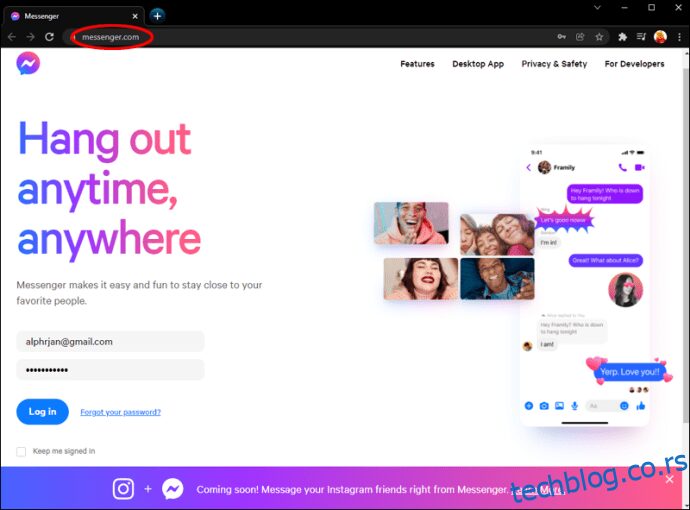 Отворите мени, кликните на икону месинџера у горњем левом углу, затим изаберите „Датотека“ и изаберите „Подешавања“.
Отворите мени, кликните на икону месинџера у горњем левом углу, затим изаберите „Датотека“ и изаберите „Подешавања“.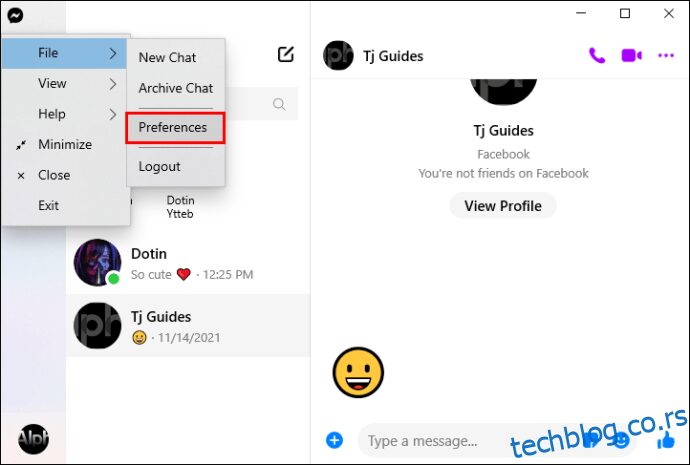 У одељку „Општа подешавања налога“ идите на „Ваше информације на Фејсбуку“ и кликните на „Преузмите своје информације“.
У одељку „Општа подешавања налога“ идите на „Ваше информације на Фејсбуку“ и кликните на „Преузмите своје информације“.
Кликните на „Поништи све“, а затим означите поље поред порука, померите се до дна и додирните дугме „Захтевај преузимање“.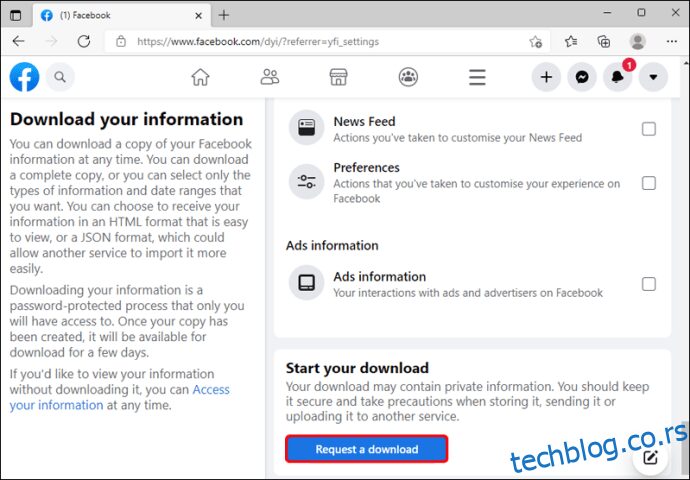
Фотографије ће вам бити послате е-поштом. Отворите е-пошту која је послата и кликните на „Доступне датотеке“.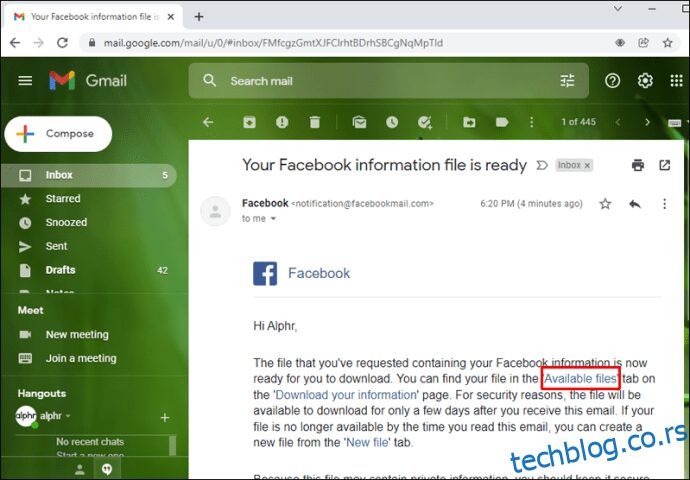 Преузмите их на свој рачунар.
Преузмите их на свој рачунар.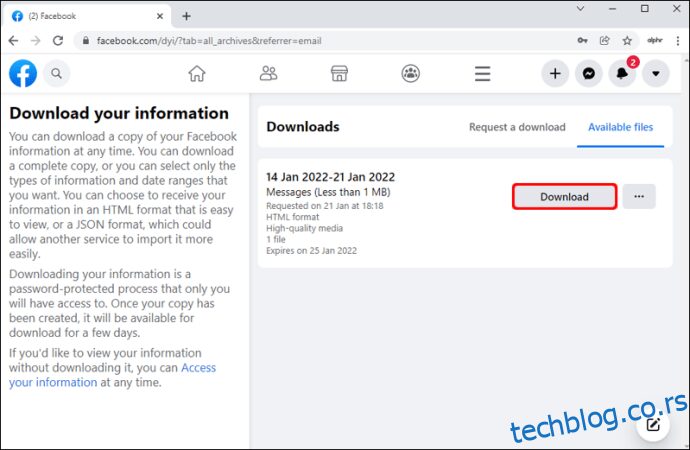
Преузмите све фотографије из Мессенгер разговора на иПхоне уређају
Ако желите да пренесете фотографије са свог Мессенгер ћаскања на свој иПхоне, то можете учинити тако што ћете пратити методе наведене у наставку.
Ако желите да ручно сачувате фотографије из разговора у Мессенгер-у:
Отворите апликацију Мессенгер и идите до разговора са сликама које желите да сачувате.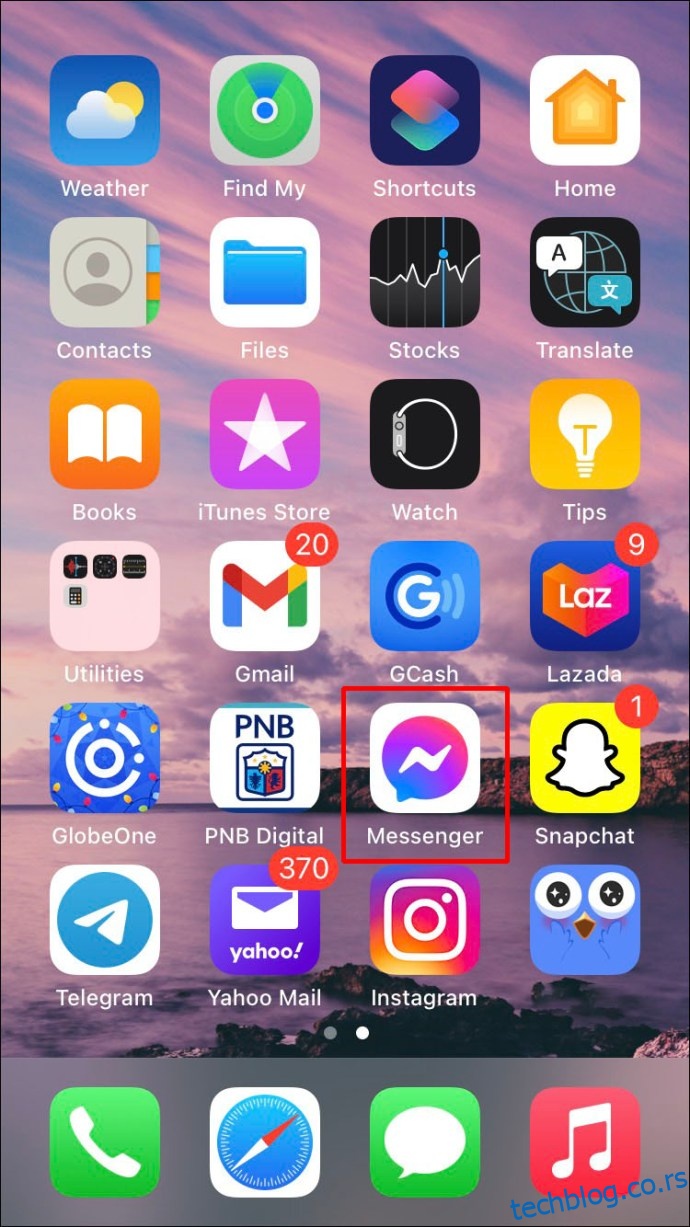
Пронађите слику и дуго притисните на њу.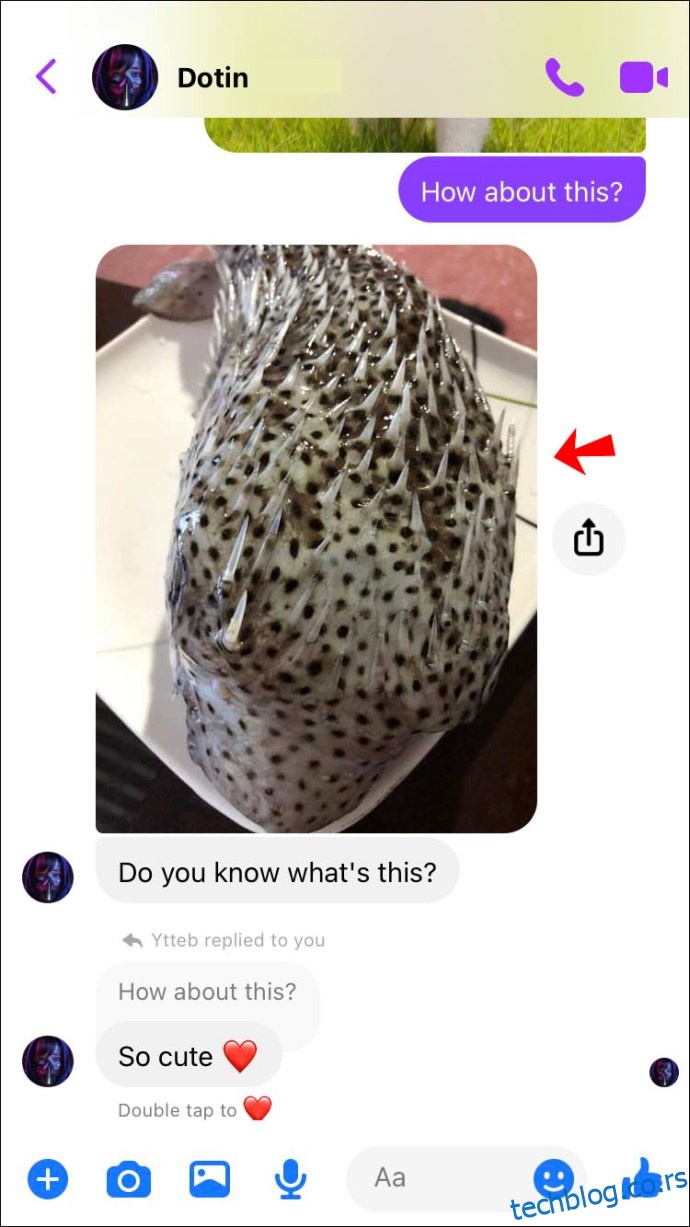
Кликните на „Сачувај“ да бисте преузели слику у своју галерију.
Да бисте сачували више слика истовремено на вашем иПхоне-у:
Отворите нит разговора са сликама које желите да сачувате. Додирните име пошиљаоца на врху нити.
Померите се надоле до Још радњи, додирните „Прикажи фотографије и видео записе.“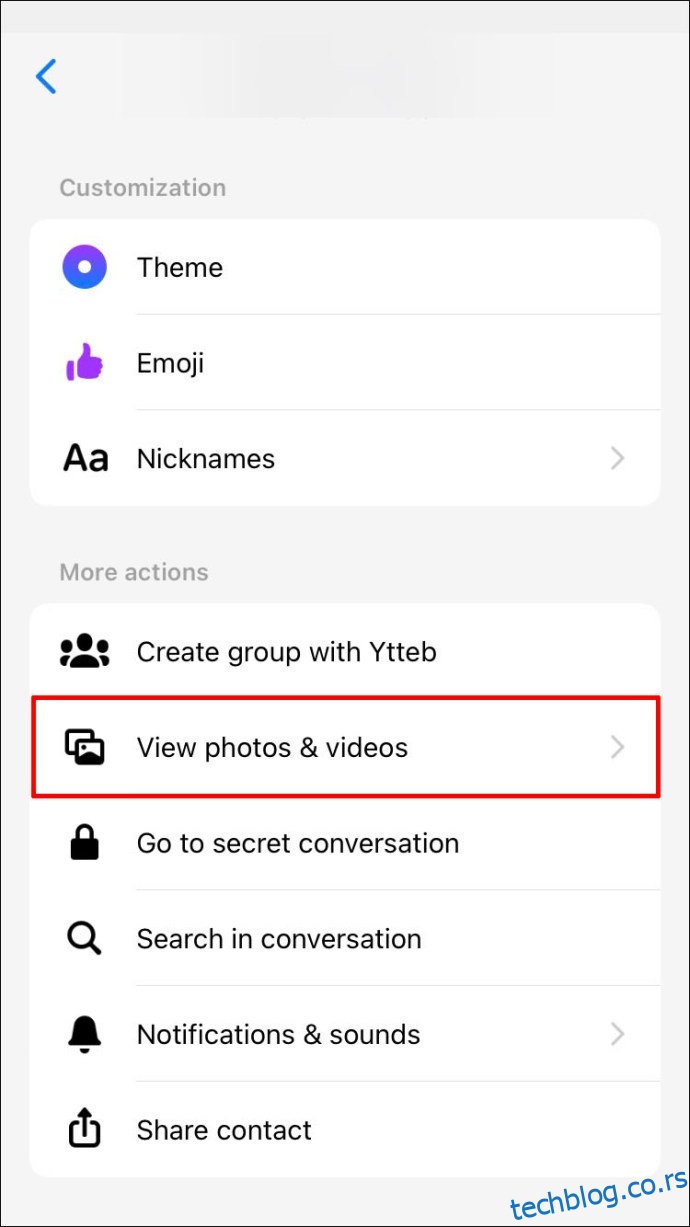
Изаберите сваку слику коју желите да сачувате додиром на њу.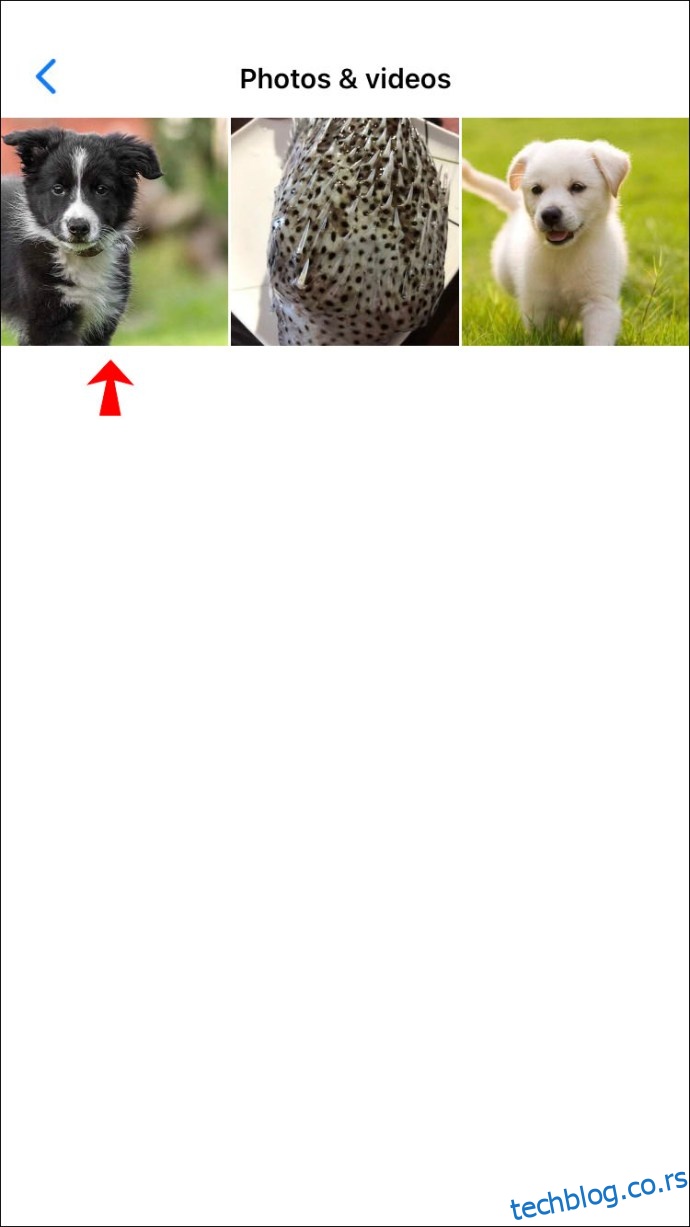
Додирните „Више“, а затим „Сачувај“ и фотографије ће бити преузете на ваш иПхоне.
Поновите 4 и 5 да бисте сачували све слике у нити.
Преузмите све фотографије из Мессенгер разговора на Андроид-у
Ако желите да сачувате фотографије из разговора у Мессенгер-у на свом Андроид уређају, следите доле наведене кораке:
Отворите апликацију Мессенгер и изаберите разговор са сликама које желите да сачувате.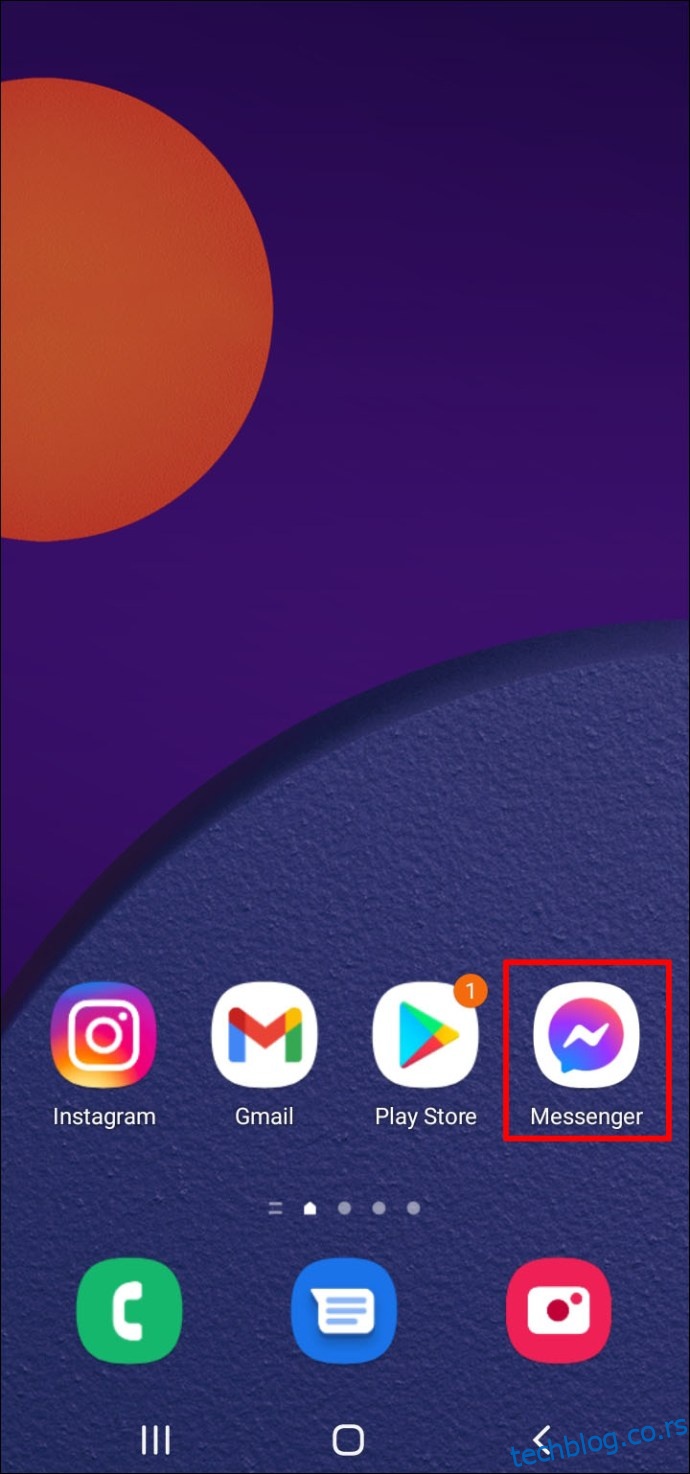
Дођите до слике и додирните је. Отвориће се у режиму целог екрана.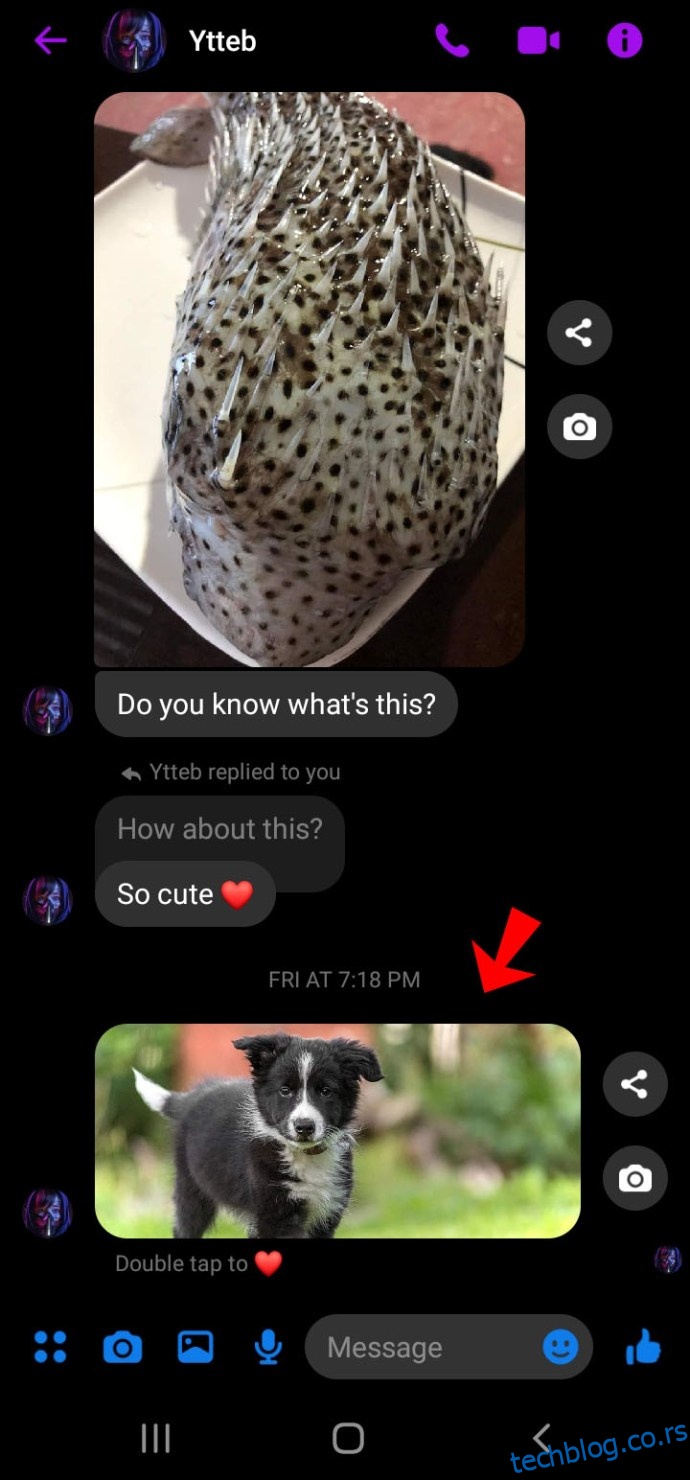
Додирните три тачке у горњем десном углу екрана.
Кликните на „Сачувај“. Фотографија ће бити преузета на ваш Андроид уређај.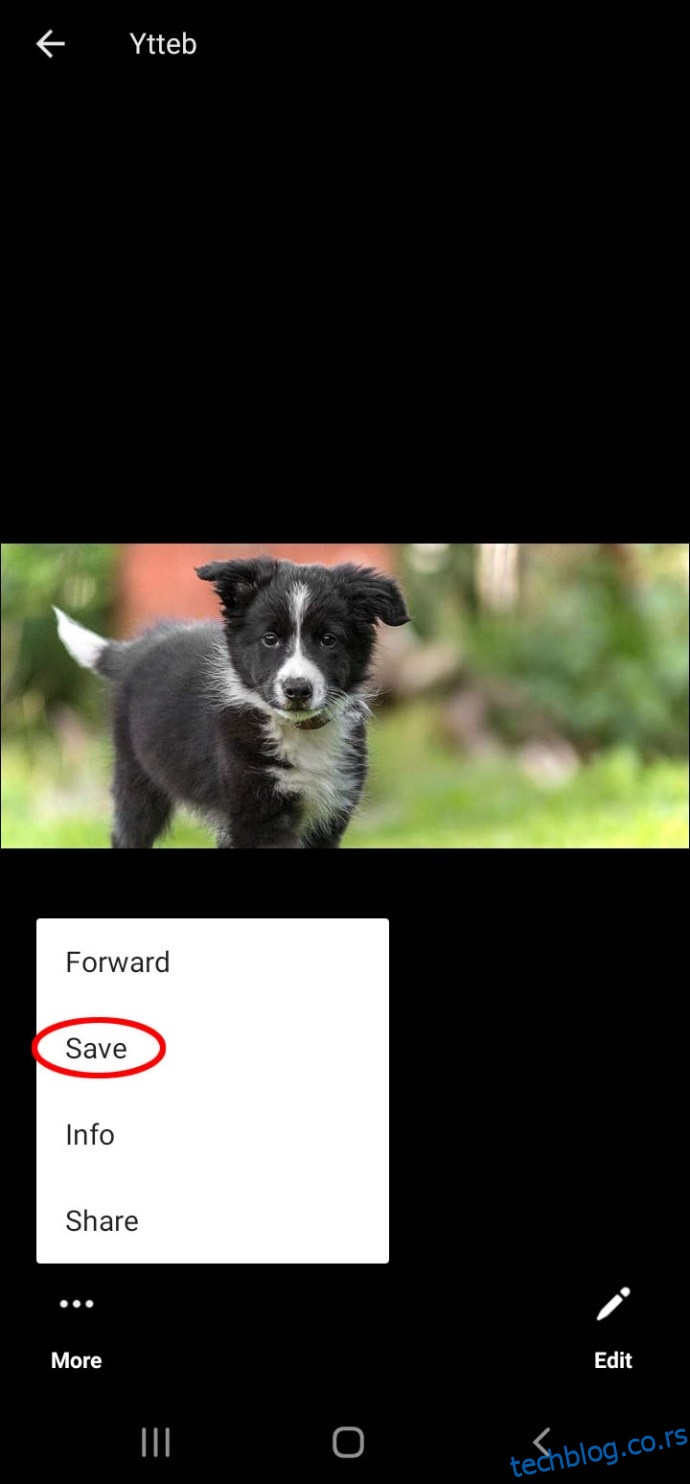
Поновите ово са свим фотографијама које желите да преузмете.
Додатна често постављана питања
Како аутоматски преузети све фотографије из Мессенгер разговора
Иако се фотографије из разговора у Месинџеру могу аутоматски сачувати на нашем уређају, ова функција мора бити ручно подешена. Фотографије могу да заузму много простора за складиштење, тако да подразумевана поставка Мессенгер-а омогућава да изаберете слике које желите да сачувате. Међутим, ако складиштење није проблем за вас, можете затражити од Мессенгер-а да аутоматски складишти све долазне фотографије на ваш уређај.
Да бисте то урадили на Андроид уређају:
1. Отворите Мессенгер, идите на „Подешавања“, а затим на „Подаци и складиштење“.
2. Означите поље „Сачувај фотографије“.
Долазне фотографије ће сада аутоматски бити сачуване у вашој галерији.
Да бисте то урадили на иПхоне-у:
1. Отворите Мессенгер и додирните икону „Подешавања“.
2. Померите се надоле и додирните „Сачувај фотографије у албуму камере“.
3. Пребаците се у положај „УКЉУЧЕНО“.
Фотографије из ваших разговора у Мессенгер-у ће сада аутоматски бити сачуване у вашој иПхоне галерији.
Фасцикла пуна успомена
Преузимање фотографија из ваших разговора на Фацебоок Мессенгер-у је одличан начин за складиштење ваших албума. Иако Мессенгер подразумевано не чува слике из ћаскања директно на ваш уређај, постоје начини да ово подешавање одаберете ручно. Ако сте забринути да немате простора за складиштење, фотографије увек можете преузети ручно, без обзира на уређај.
Да ли често користите Фацебоок Мессенгер? Како чувате слике из разговора у Месинџеру? Обавестите нас у коментарима испод.

